আপনি উইন্ডোজ ল্যাপটপের অন্তর্নির্মিত মাইক্রোফোনগুলির সাথে কিছু সমস্যার সম্মুখীন হতে পারেন এবং সেই সমস্যাটি সমাধান করতে, আপনি সমস্যার সমাধান করতে পারেন। আপনি আপনার উইন্ডোজ ল্যাপটপে আরও ভাল অডিও মানের জন্য একটি বহিরাগত মাইক সংযোগ করতে পারেন। আপনি যদি আপনার ডিফল্ট বা বাহ্যিক মাইক্রোফোন পরীক্ষা করতে চান, তাহলে এই নির্দেশিকাটি পড়ুন।
একটি ডিফল্ট মাইক্রোফোন সেট করুন
প্রথমে, আপনার ল্যাপটপের ডিফল্ট মাইক্রোফোন সেট করতে সেটিংস চেক করুন; আপনি যদি উইন্ডোজ ল্যাপটপে ডিফল্ট মাইক্রোফোন সেট করতে জানেন না, তাহলে এই প্রক্রিয়াটি বিস্তারিতভাবে দেখুন এখানে ক্লিক করুন .
উইন্ডোজ ল্যাপটপে মাইক্রোফোনটি কীভাবে পরীক্ষা করবেন
উইন্ডোজ ল্যাপটপে মাইক্রোফোন পরীক্ষা করার দুটি ভিন্ন উপায় হল:
1: ল্যাপটপের ডিফল্ট সাউন্ড সেটিংসের মাধ্যমে
মাইক্রোফোনের শব্দ সমস্যা পরীক্ষা করতে, এই পদক্ষেপগুলি অনুসরণ করুন:
ধাপ 1: আপনার ল্যাপটপের টাস্কবারে উপস্থিত স্পিকার আইকনে ডান-ক্লিক করুন এবং নির্বাচন করুন শব্দ বিকল্প:
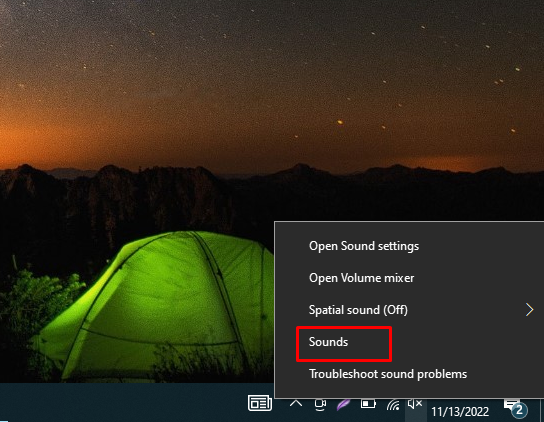
ধাপ ২: পরবর্তী, ক্লিক করুন রেকর্ডিং ট্যাব এবং সেখান থেকে নির্বাচন করুন মাইক্রোফোন :
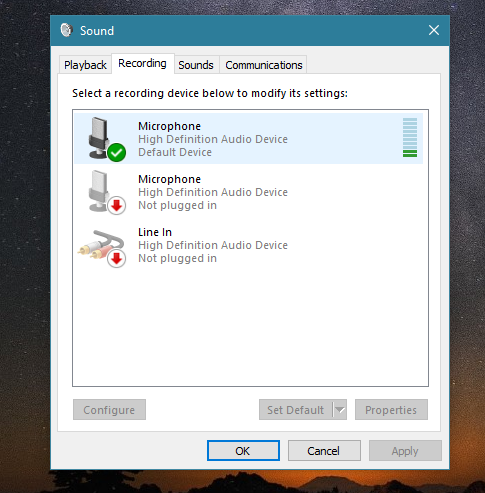
মাইক্রোফোনে কথা বলুন, সবুজ বার সহ মাইক্রোফোনের সামনে সাউন্ড মিটার দৃশ্যমান। বারগুলি চলন্ত থাকলে, আপনার মাইক্রোফোন সঠিকভাবে কাজ করছে।
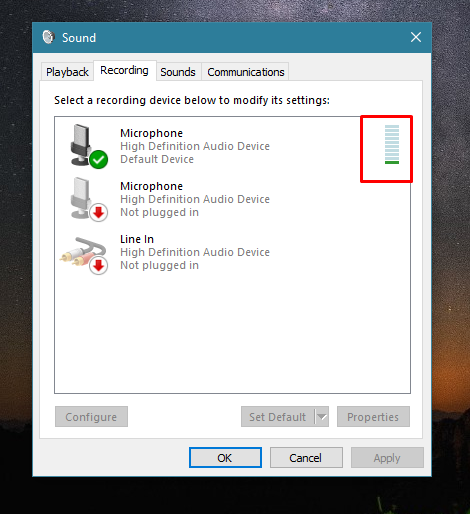
ওয়েবসাইটের মাধ্যমে মাইক্রোফোন পরীক্ষা করুন
আপনার ল্যাপটপের মাইক্রোফোন পরীক্ষা করার জন্য বেশ কয়েকটি অনলাইন অ্যাপ্লিকেশন এবং ওয়েবসাইট রয়েছে:
ধাপ 1: খোলা অনলাইন মাইক্রোফোন পরীক্ষা ওয়েবসাইট
ধাপ ২: প্লে বাটনে ক্লিক করুন।
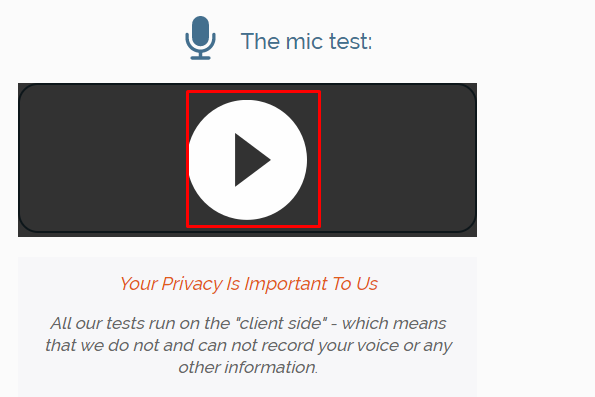
ধাপ 3: ওয়েবসাইটে ক্লিক করে আপনার মাইক্রোফোন ব্যবহার করার অনুমতি দিন অনুমতি দিন পপ-আপে বোতাম:
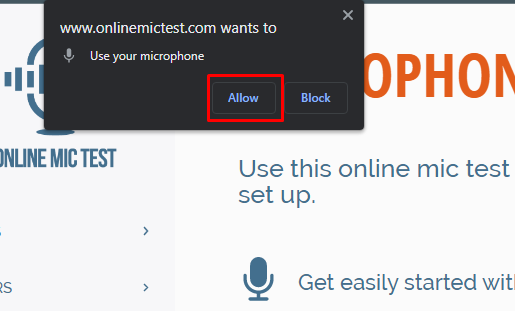
ধাপ 4: কথা বলুন এবং পরীক্ষা করুন যে লাইনের গতিশীলতা কমনীয় কিনা বা না যখন আপনি কথা বলেন, তাহলে মাইক কাজ করছে অন্যথায়, একটি মাইক্রোফোন সমস্যা আছে:
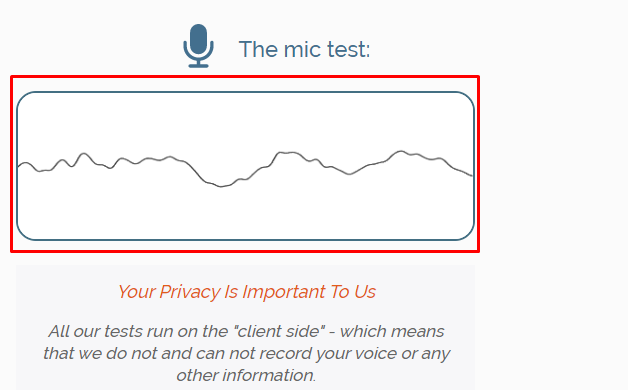
কিভাবে একটি উইন্ডোজ ল্যাপটপে মাইক্রোফোন সমস্যা সমাধান?
যদি উইন্ডোজ ল্যাপটপের মাইক্রোফোন সঠিকভাবে কাজ না করে, তাহলে আপনি সমস্যাটি সমাধান করতে পারেন, এখানে কিছু পদক্ষেপ রয়েছে যা আপনাকে অনুসরণ করতে হবে:
ধাপ 1: চাপুন উইন্ডোজ + আই উইন্ডোজ সেটিংস খুলতে এবং ক্লিক করুন আপডেট এবং নিরাপত্তা :
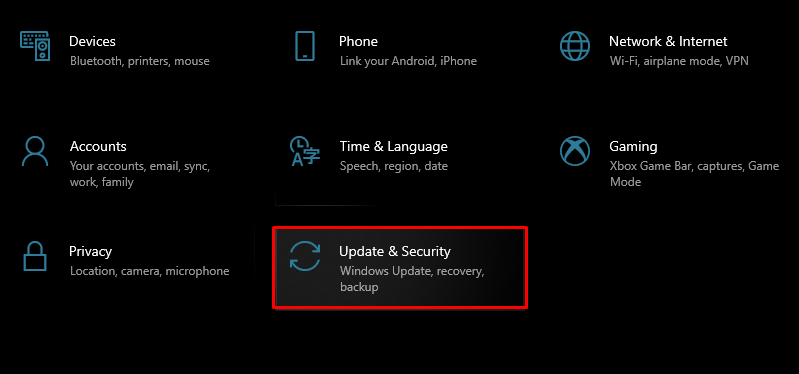
ধাপ ২: পরবর্তী, ক্লিক করুন সমস্যা সমাধান এবং ট্যাপ করুন অতিরিক্ত সমস্যা সমাধানকারী :
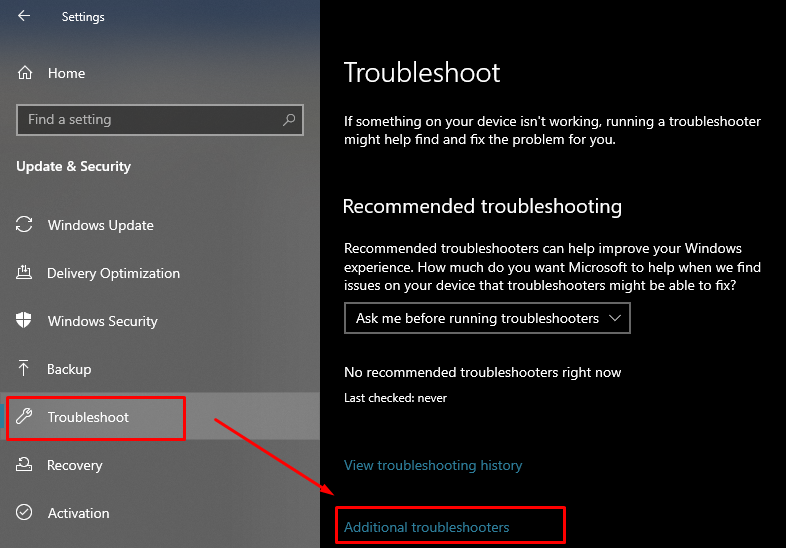
ধাপ 3: জন্য দেখুন বক্তৃতা বিকল্প এবং এটিতে ক্লিক করুন; পরবর্তী প্রদর্শিত উপর ক্লিক করুন সমস্যা সমাধানকারী চালান বোতাম:
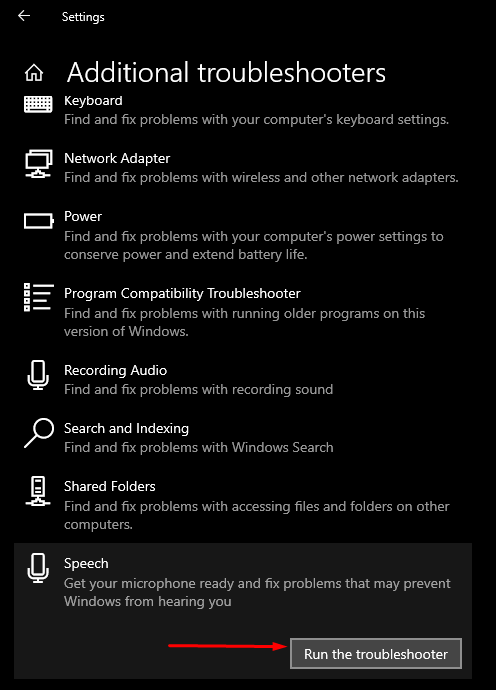
ধাপ 4: একটি নতুন উইন্ডোজ আপনার স্ক্রিনে উপস্থিত হবে এবং সেখান থেকে মাইক্রোফোনের সাথে আপনি যে ধরণের সমস্যার মুখোমুখি হচ্ছেন তা চয়ন করুন:
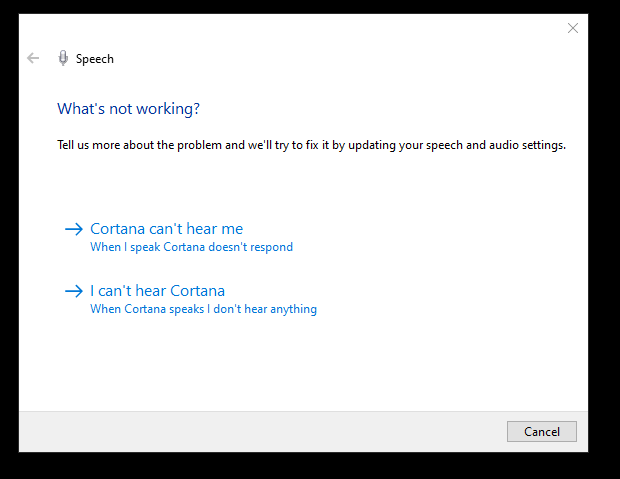
ধাপ 5: মাইক্রোফোনের ধরন নির্বাচন করুন:
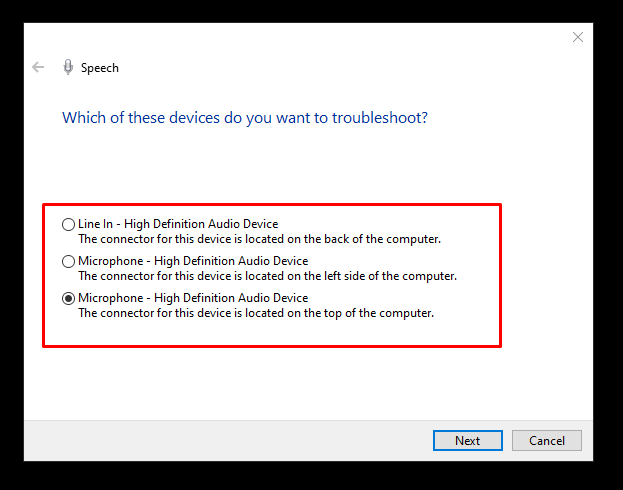
একটি ত্রুটিপূর্ণ মাইক্রোফোন জন্য কারণ কি হতে পারে
ত্রুটিপূর্ণ মাইক্রোফোনের জন্য বিভিন্ন কারণ থাকতে পারে যেমন:
- দূষিত মাইক্রোফোন ড্রাইভার
- মাইক্রোফোন হার্ডওয়্যারের সমস্যা
উইন্ডোজ ল্যাপটপের ত্রুটিপূর্ণ মাইক্রোফোন কীভাবে ঠিক করবেন
যদি আপনার ডিফল্ট মাইক্রোফোন সঠিকভাবে কাজ না করে, তাহলে এই সংশোধনগুলি চেষ্টা করুন:
- ড্রাইভার আপডেট করুন
- উইন্ডোজ আপডেট করুন
- ডিফল্ট রেকর্ডিং ডিভাইস সেট করুন
- উইন্ডোজ অডিও ডিভাইস রিস্টার্ট করুন
- একচেটিয়া নিয়ন্ত্রণ অক্ষম করুন
উপসংহার
আপনি আপনার কাজের জন্য একটি ডিফল্ট উইন্ডোজ ল্যাপটপ মাইক ব্যবহার করতে পারেন, কিন্তু কখনও কখনও আপনি আপনার ল্যাপটপের ডিফল্ট মাইক্রোফোন নিয়ে সমস্যার সম্মুখীন হন; সেই ক্ষেত্রে, আপনি সমস্যার জন্য আপনার মাইক্রোফোন পরীক্ষা করতে পারেন এবং তাদের সমাধান করতে সমস্যা সমাধান করতে পারেন। আপনি আরও ভাল অডিও মানের ব্যবহারের জন্য একটি বাহ্যিক মাইক সংযোগ করতে পারেন। আপনার ডিফল্ট উইন্ডোজ ল্যাপটপ মাইক্রোফোন চেক করতে উপরে উল্লিখিত পদ্ধতিগুলি অনুসরণ করুন।